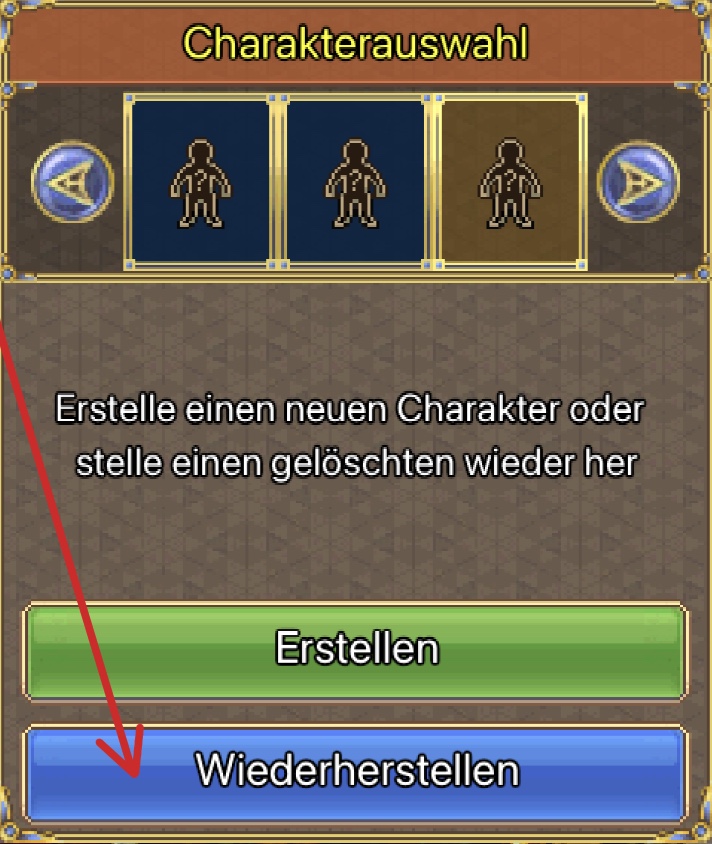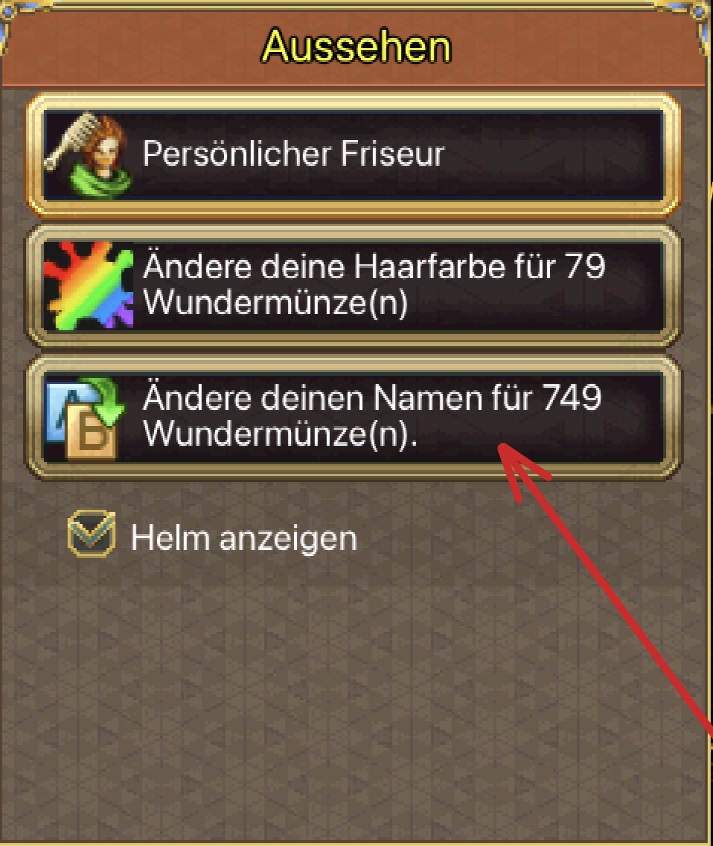-
Um ein Support-Ticket zu erstellen, folge diesem Link und wähle die passende Kategorie für dein Problem. Die Wahl der richtigen Kategorie kann die Bearbeitung deines Tickets erheblich beschleunigen!
-
Bevor du dein Ticket abschickst, schau dir die FAQs jeder Kategorie an. Vielleicht ist die Antwort, die du suchst, dort schon zu finden.
-
Wenn du ein Ticket erstellst, beschreibe bitte deine Frage, deinen Vorschlag oder dein Problem genau. Dies beschleunigt die Bearbeitung deines Tickets erheblich und hilft uns, dir eine möglichst genaue und umfassende Antwort zu geben. Falls nötig, füge relevante Dateien (Screenshots, Quittungen usw.) hinzu.
-
Wenn du mehr als 20 Dateien oder mehr als 20 MB anhängen möchtest, kannst du einen beliebigen File-Sharing-Dienst nutzen und einen Link zu deinen Dateien hinzufügen.
-
Überprüfe deine eingegebenen Informationen und klicke auf Senden.
-
Nachdem du dein Ticket abgeschickt hast, erhältst du eine Bestätigung, dass es erfolgreich erstellt wurde. Außerdem erhältst du eine automatische E-Mail mit dem Hinweis „Dein Ticket wurde gesendet“. Bitte achte darauf, dass diese E-Mail und alle folgenden Antworten unseres Support-Teams nicht in deinem Spam-Ordner landen!
-
Alle Tickets werden innerhalb von 5 Werktagen (Montag bis Freitag) bearbeitet. Wenn du mehrere ähnliche Tickets oder Tickets zu demselben Problem einreichst, ohne auf eine Antwort auf das vorherige Ticket zu warten, wird die Bearbeitungszeit auf der Grundlage des zuletzt eingereichten Tickets angepasst.
-
Sobald du eine Antwort erhältst, befolge bitte die Anweisungen unseres Support-Teams. Möglicherweise bitten sie dich um zusätzliche Informationen (z. B. Kontodaten, Screenshots, Quittungen usw.), um dir besser helfen zu können.
-
Wenn dein Computer nicht über genug Speicherplatz verfügt, um die Mindestanforderungen zu erfüllen, kann das Spiel nicht installiert werden.
-
Wenn dein Computer andere Mindestsystemanforderungen nicht erfüllt, kannst du das Spiel nicht ausführen, auch wenn die Installation erfolgreich war.
|
Parameter
|
Mindestanforderungen
|
Empfohlen
|
|
OS
|
Windows XP SP3
|
Windows XP/7/8/10/11
|
|
Prozessor
|
1 GHz
|
1.4 GHz
|
|
Hauptspeicher
|
512 MB RAM
|
2 GB RAM
|
|
Grafik
|
OpenGL 1.3-kompatibel; 16 MB VRAM
|
OpenGL 1.3-kompatibel; 32 MB VRAM
|
|
Speicherplatz
|
100 MB
|
200 MB
|
|
Soundkarte
|
OpenAL-kompatibel
|
OpenAL-kompatibel
|
|
Zusätzliche Hinweise
|
Eventuell musst du deine Grafiktreiber aktualisieren, damit sie OpenGL 1.3 unterstützen.
|
Eventuell musst du deine Grafiktreiber aktualisieren, damit sie OpenGL 3.0 unterstützen.
|
Nachdem du auf Download geklickt hast, beginnt das Installationsprogramm, das Spiel herunterzuladen.
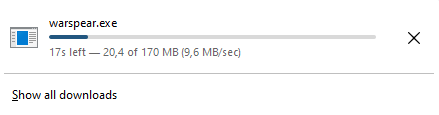
Der Installationsprozess wird einige Zeit in Anspruch nehmen.
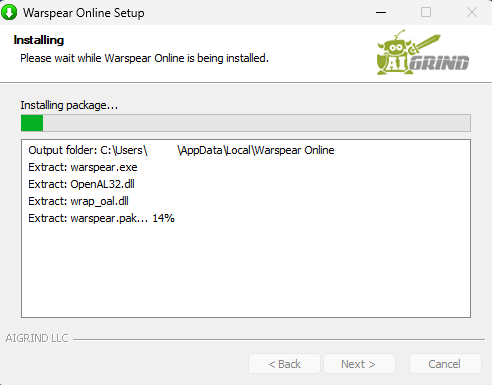
Für OS X-Nutzer:
Du kannst den Spielclient aus dem Mac App Store über den Link auf dieser Seite herunterladen. Der Spielclient wird automatisch aktualisiert oder indem du auf der Spielseite im Mac App Store auf Aktualisieren klickst.
Du kannst den Spielclient aus dem Google Play Store/App Store über die Links auf dieser Seite herunterladen. Öffne den Link, klicke auf Installieren, und der Spielclient wird heruntergeladen und installiert. Aktualisierungen des Spielclients werden automatisch heruntergeladen oder indem du auf der Spielseite im Google Play Store/App Store auf Aktualisieren klickst.
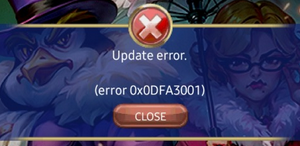
Weitere Informationen zur Absicherung deines Kontos findest du unter diesem Link in unserem offiziellen Forum.

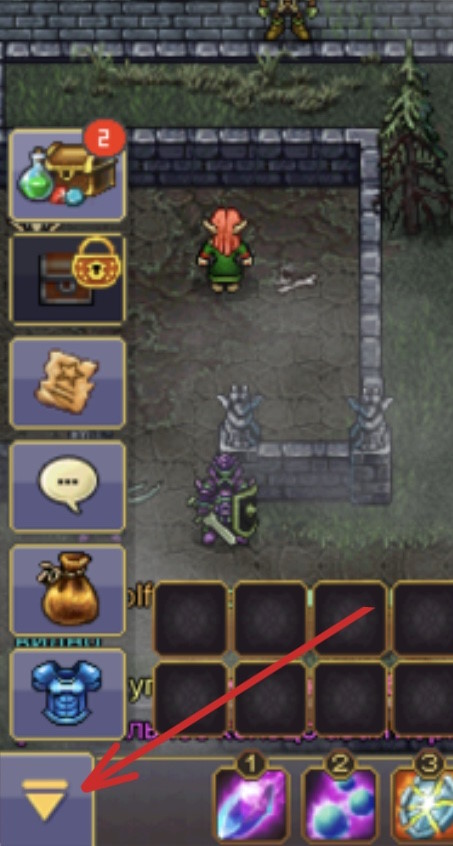
Für weitere Einzelheiten zu deiner Transaktion kontaktiere bitte unser Support-Team über diesen Link. Füge unbedingt einen Screenshot deiner elektronischen Quittung oder Zahlungsbestätigung bei.
Wiederholte Verstöße gegen die Lizenzvereinbarung oder die Verhaltensregeln können zu einer dauerhaften Sperrung führen.